كيفية تثبيت وتبديل واجهة سطح المكتب في توزيعة فيدورا
هل تريد استخدام أو تجربة واجهة سطح مكتب مختلفة في توزيعة Fedora، بخلاف الواجهة الافتراضية، سواء كانت GNOME أو KDE أو أي واجهة سطح مكتب أخرى.
في هذه المقالة ، سوف نتعلم كيفية تثبيت وتبديل بين واجهات سطح المكتب في Fedora وذلك باستخدام الواجهة الرسومية (GUI) وأيضا عبر واجهة سطر الأوامر (CLI).
ملاحظة مهمة
- يجب توفر اتصال بالأنترنت
- من الأحسن القيام أولا بتحديث التوزيعة عبر الأمر sudo dnf update قبل أي تثبيت
- تم تطبيق الشرح على توزيعة فيدورا 31 بواجهة KDE
تثبيت واجهة سطح مكتب إضافية في فيدورا
لتثبيت واجهة سطح مكتب مختلفة في Fedora ، تحتاج أولاً إلى إدراج جميع بيئات سطح المكتب المتاحة عن طريق تشغيل الأمر التالي:
$ dnf grouplist -v
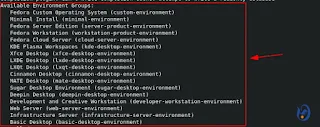 |
| جميع بيئات سطح المكتب المتاحة |
تثبيت واجهة سطح المكتب الرائعة Deepin Desktop

|
| Deepin Desktop |
لتثبيت الواجهة قم بكتابة الأمر التالي في الطرفية أو قم فقط بالنسخ واللصق:
$ sudo dnf install @deepin-desktop-environment
لا تنسى قم بكتابة الأمر كما هو ولتجنب الأخطاء قم بالنسخ
واللصق|
|
| تثبيت واجهة سطح المكتب Deepin Desktop |
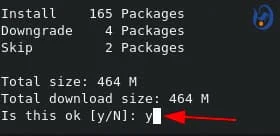
|
| تثبيت واجهة سطح المكتب Deepin Desktop |
وهكذا الأمر بالنسبة إلى الواجهات الأخرى فقط قم باستبدال deepin-desktop-environment بأحد الوجهات الموجودة في الصورة السابقة ولا تنسى كتابة علامة @ قبل اسم الواجهة كما في الأمر السابق.
تبديل واجهة سطح المكتب في فيدورا

|
| تبديل واجهة سطح المكتب في توزيعة فيدورا 31 |
تبديل واجهة سطح المكتب باستخدام سطر الأوامر CLI
تثبيت حزمة switchdesk:
$ sudo dnf install switchdesk
لتبديل بين واجهات سطح المكتب ما عليك سوى كتابة الأمر التالي على سبيل المثال :
$ sudo switchdesk deepin
في هذا المقال، أوضحنا كيفية تثبيت وتبديل بين واجهات سطح المكتب في Fedora. إذا كانت لديك أي أسئلة أو استفسارات يسعدنا الإجابة على أسئلتك.
يناير 01, 2020

